Crear campos de fórmula
¿Cómo puedo…?
Los campos de fórmula se utilizan para calcular los diferentes tipos de valores, incluidos los valores numéricos, de texto, de fecha, etc. Los campos de fórmula y su valor de retorno resultante tienen ciertos tipos de datos asociados a estos y hay operadores específicos que se pueden utilizar para cada tipo de datos. Es necesario comprender el tipo de campos necesarios para crear campos de fórmula y la compatibilidad entre los tipos de datos y los operadores. Por ejemplo, el operador " * " (para la multiplicación) se utiliza en valores numéricos y no en valores de texto.
- No puede modificar el tipo de retorno para los campos de fórmula.
- El valor máximo de caracteres que se pueden utilizar en la expresión de la fórmula es 1000.
Disponibilidad
![]() Permiso de perfil necesario: los usuarios que cuentan en su perfil con el permiso "Acceso a nivel de campo" pueden acceder a esta función.
Permiso de perfil necesario: los usuarios que cuentan en su perfil con el permiso "Acceso a nivel de campo" pueden acceder a esta función.
Crear campo de fórmula numérica
La tabla que aparece a continuación sirve para ayudar a comprender el tipo de argumentos requeridos para las funciones numéricas, junto con el tipo de sintaxis que se debe formar.
Función | Descripción | Uso | Ejemplos |
Abs | Entrega el valor absoluto del número. | Abs(número) | Abs(-42) entrega 42; abs(+33) entrega 33 |
Ceil | Devuelve el menor dígito que sea igual o mayor que el número de entrada. | Ceil(número) | Ceil(3,4) entrega 4; Ceil(-3,4) entrega -3 |
Piso | Entrega el mayor dígito que sea igual o menor al número de entrada. | Floor(número) | Piso(3,8) entrega 3; piso(-3,4) entrega -4 |
Naturallog | Entrega el logaritmo natural de un número | Naturallog(número) | Naturallog(1) entrega 0,69 |
Base10log | Entrega el logaritmo 10 como base del número de entrada | Base10log(número) | Base10log(10) entrega 1,0 |
Máx. | Entrega el valor máximo de la lista especificada de tipos de datos compatibles. | Max(valor1, valor2…) | Max(3,1,5,2) entrega 5; Max(0,-4,-3,2) entrega 2 |
Mín. | Entrega el valor mínimo de la lista especificada de tipos de datos compatibles. | Mín.(valor1, valor2…) | Mín(5,-3,0,1) entrega -3; Mín(5,0,.01,0.5) entrega 0,0 |
Raíz cuadrada | Entrega la raíz cuadrada del número de entrada. | Sqrt(número) | Sqrt(4) entrega 2; sqrt(9) entrega 3 |
Para crear campos de fórmula numéricos
- Inicie sesión en Zoho CRM con privilegios de administrador.
- Vaya a Configuración > Personalización > Módulos y campos.
El módulo puede ser la pestaña Clientes potenciales, Cuentas, Contactos, etc. - Haga clic en el módulo correspondiente.
Se abrirá el editor de diseño. - Arrastre y suelte el campo Fórmula de la bandeja Campos nuevos en la sección de módulo requerida a la derecha.
- En la ventana Propiedades de fórmula, realice las siguientes acciones:
- Ingrese el ID en el campo Etiqueta de campo.
- Seleccione el Número/Divisa como el tipo de retorno de fórmula de la lista desplegable.
En el caso de los campos de tipo de retorno de número y moneda, ingrese un valor para los decimales.
- En Seleccionar funciones, seleccione Funciones numéricas de la lista desplegable.
- En la lista de funciones numéricas, seleccione una función y haga clic en Insertar.
(También puede hacer doble clic en una función para insertarla) - En la expresión de fórmula, haga clic entre los paréntesis para insertar un argumento.
- En la columna Seleccionar campo, seleccione un campo y haga clic en Insertar.
(También puede hacer doble clic en un campo para insertarlo) - En la columna Seleccionar operador, seleccione un operador y haga clic en Insertar.
- Haga clic en Comprobar sintaxis para verificar la construcción de la fórmula.
- Haga clic en Guardar.
Crear campo de fórmula de cadena
La tabla que aparece a continuación sirve para ayudar a comprender el tipo de argumentos requeridos para las funciones de fórmula, junto con el tipo de sintaxis que se debe formar.
| Función | Descripción | Uso | Ejemplos |
| Longitud | Entrega el número de caracteres en una cadena de texto especificada. | Len(cadena) | Len("abc") entrega 3; Len("abc") entrega 5 |
| Buscar | Entrega la aparición determinada de la cadena de texto. | Find('cadena','cadena de búsqueda', número) | Find('greenery','n',1) entrega 5 |
| Concat | Entrega la concatenación de todas las cadenas. | Concat('cadena','cadena',...) | Concat('Nombre',' ','Apellido') entrega el nombre y el apellido |
| Contiene | Entrega un resultado positivo si la cadena de búsqueda se encuentra en la otra cadena, de lo contrario el resultado será negativo. | Contains('cadena','cadena de búsqueda') | Contains('abcdef','cd') entrega un valor positivo |
| Comienza con | Entrega un resultado positivo si la cadena comienza con la cadena de búsqueda, de lo contrario el resultado será negativo. | Startswith('cadena','cadena de búsqueda') | Startswith('abcdef','cd') entrega un valor negativo Startswith('abcdef','abc') entrega un resultado positivo |
| Termina con | Entrega un resultado positivo si la cadena termina con la cadena de búsqueda, de lo contrario el resultado será negativo. | Endswith('cadena','cadena de búsqueda') | Endswith('abcdef','ab') entrega un valor negativo Endswith('abcdef','ef') entrega un resultado positivo |
| Minúsculas | Coloca todos los caracteres de una cadena en minúsculas. | Lower('cadena’) | Lower('MANZANAS') entrega "manzanas" Lower('Manzanas') entrega "manzanas" |
| Mayúsculas | Coloca todos los caracteres de una cadena en mayúsculas. | Upper('cadena') | Upper('manzanas') entrega "MANZANAS" Upper('MANzanas') entrega "MANZANAS" |
| Recortar | Entrega una cadena sin espacios en blanco iniciales ni finales. | Trim('cadena') | Trim(' abcd ') entrega "abcd" |
| Subcadena | Entrega una porción de una cadena de entrada desde una posición de inicio en la cadena a la extensión especificada. | Substring('cadena',n1,n2) | Substring('abcdefg',4,7) entrega "defg" |
| Reemplazar | Reemplaza cada aparición de la cadena de búsqueda en la cadena de entrada con la cadena de sustitución correspondiente. | Replace('cadena','cadena de búsqueda','cadena de reemplazo') | Replace('abcdefg','abc','xyz') entrega "xyzdefg" |
| Convertir en | Convierte cualquier argumento en un tipo de datos de cadena. | Tostring(argumento genérico) | Tostring(3,4) entrega "3,4" Tostring('') entrega < vacío > |
Nota:
- Las constantes de cadena siempre deben estar entre comillas simples (')
- Las etiquetas de campo no necesitan estar entre comillas simples (').
Para crear campos de fórmula de cadena
- Inicie sesión en Zoho CRM con privilegios de administrador.
- Vaya a Configuración > Personalización > Módulos y campos.
El módulo puede ser la pestaña Clientes potenciales, Cuentas, Contactos, etc. - Haga clic en el módulo correspondiente.
Se abrirá el editor de diseño. - Arrastre y suelte el campo Fórmula de la bandeja Campos nuevos en la sección de módulo requerida a la derecha.
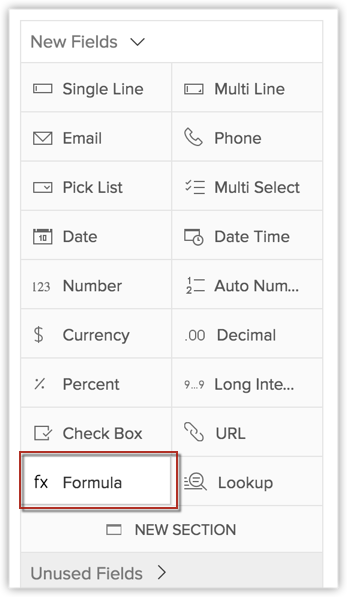
- En la ventana Propiedades de fórmula, realice las siguientes acciones:
- Ingrese el ID en el campo Etiqueta.
- Seleccione Cadena como eltipo de retorno de fórmula de la lista desplegable.
- En Seleccionar funciones, seleccione Funciones de cadena de la lista desplegable.
- En la lista de funciones de cadena, seleccione una función y haga clic en Insertar.
(También puede hacer doble clic en una función para insertarla) - En la expresión de fórmula, haga clic entre los paréntesis para insertar un argumento.
- En la columna Seleccionar campo, seleccione un campo y haga clic en Insertar.
(También puede hacer doble clic en un campo para insertarlo) - En la columna Seleccionar operador, seleccione un operador y haga clic en Insertar.
- Haga clic en Comprobar sintaxis para verificar la construcción de la fórmula.
- Haga clic en Guardar.
Crear campo de fórmula de hora y fecha
La tabla que aparece a continuación sirve para ayudar a comprender el tipo de argumentos requeridos para las funciones de hora y fecha, junto con el tipo de sintaxis que se debe formar.
| Función | Descripción | Uso | Ejemplos |
| Nueva fecha | Crea una fecha del año, mes, día y hora. | Newdate(año,mes,día, hora,minuto,'cadena') | Newdate(2007,12,21,06,30,'AM') entrega quot;21/12/2007 06:30 AM"1 |
| Parte de fecha | Entrega el valor de fecha para la expresión de fecha y hora. | Datepart(argumento de hora y fecha) | Datepart(Newdate(2007,12,21,06,30,'AM')) entrega "21/12/2007"1 |
| Parte de hora | Entrega el valor de hora para la expresión de fecha y hora. | Timepart(argumento de hora y fecha) | Timepart(Newdate(2007,12,21,06,30,'AM')) entrega "06.30 AM" |
| Agregar fecha | Entrega la fecha obtenida mediante la adición de n (año/día/mes/hora/minuto) para la fecha determinada. | Adddate(hora y fecha,número, 'cadena') | Adddate(Newdate(2007,12,21,06,30,'AM')),2,'AÑO' entrega "21/12/2009 06:30 AM"2 |
| Subfecha | Entrega la fecha obtenida mediante la sustracción de n (año/día/mes/hora/minuto) para la fecha determinada. | Subdate(hora y fecha,número, 'cadena') | Subdate(Newdate(2007,12,21,06,30,'AM')),2,'AÑO' entrega "21/12/2005 06:30 AM"2 |
| Ahora | Entrega un valor de fecha u hora que representa el momento actual. | Now() | Now() entrega "19/05/2009 10:52 AM" |
| Comparación de fecha | Compara dos fechas y entrega la diferencia de días en minutos. | Datecomp(hora y fecha, hora y fecha) | Datecomp(Newdate(2009,05,19,11,30,'AM'), Newdate(2009,05,19,12,30,'AM')) entrega 660,0 3 |
| Día del mes | Entrega el día del mes de la fecha determinada. | Dayofmonth(fecha y hora) | Dayofmonth(Newdate(2009,05,19,11,30,'AM')) entrega "19,0" |
| Hora | Entrega la hora correspondiente a la fecha determinada. | Hour(hora y fecha) | Hour(Newdate(2009,05,19,11,30,'AM')), entrega "11,0" |
| Minuto | Entrega el minuto correspondiente a la fecha determinada. | Minute(hora y fecha) | Minute(Newdate(2009,05,19,11,30,'AM')), entrega "30,0" |
| Mes | Entrega el mes correspondiente a la fecha determinada. | Month(hora y fecha) | Month(Newdae(2009,05,19,11,30,'AM’)), entrega "5,0" |
| Año | Entrega el año correspondiente a la fecha determinada | Year(hora y fecha) | Year(hora y fecha(2009,05,19,11,30,'AM’)), entrega "2009,0" |
| Día de la semana | Entrega el día de la semana (1-7) correspondiente a la fecha de entrada, en el que 1 es el domingo, 2 es el lunes y así sucesivamente. | Weekday(fecha y hora) | Weekday(Newdate(2009,05,19,11,30,'AM’)) entrega "3,0". (Esto se debe a que el 19 de mayo es martes)4 |
- El formato del argumento de fecha y hora de entrada debe ser siempre AAAA,MM,DD,HH,MM,AM/PM, pero la salida se mostrará según la localidad de país seleccionada.
- El tipo de datos de cadena (AÑO/DÍA/MES/HORA/MINUTO) debe estar en MAYÚSCULAS.
- El valor resultante de la función Comparación de fecha siempre se muestra en minutos.
- Si el valor de la fecha es "0", la función entrega un resultado nulo.
Para crear campos de fórmula tipo fecha y hora
- Inicie sesión en Zoho CRM con privilegios de administrador.
- Vaya a Configuración > Personalización > Módulos y campos.
El módulo puede ser la pestaña Clientes potenciales, Cuentas, Contactos, etc. - Haga clic en el módulo correspondiente.
Se abrirá el editor de diseño. - Arrastre y suelte el campo Fórmula de la bandeja Campos nuevos en la sección de módulo requerida a la derecha.
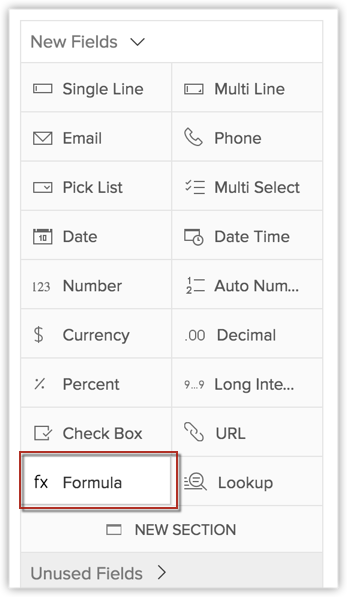
- En la ventana Propiedades de fórmula, realice las siguientes acciones:
- Ingrese el ID en el campo Etiqueta.
- Seleccione Hora y fecha como el tipo de retorno de fórmula de la lista desplegable.
- En Seleccionar funciones, seleccione Funciones de hora y fecha de la lista desplegable.
- En la lista de funciones de hora y fecha, seleccione una función y haga clic en Insertar.
(También puede hacer doble clic en una función para insertarla) - En la expresión de fórmula, haga clic entre los paréntesis para insertar un argumento.
- En la columna Seleccionar campo, seleccione un campo y haga clic en Insertar.
(También puede hacer doble clic en un campo para insertarlo) - En la columna Seleccionar operador, seleccione un operador y haga clic en Insertar.
- Haga clic en Comprobar sintaxis para verificar la construcción de la fórmula.
- Haga clic en Guardar.
Crear campo de fórmula booleana
La tabla que aparece a continuación sirve para ayudar a comprender el tipo de argumentos requeridos para las funciones de booleanas, junto con el tipo de sintaxis que se debe formar.
| Función | Descripción | Uso | Ejemplos |
| Si | Entrega uno de dos valores en función del valor de una condición lógica determinada. Si el resultado de la prueba booleana es positivo, si() entrega el valor positivo, de lo contrario entrega el valor negativo. | If(booleano,genérico, genérico)* | If(8>7,1,0) entrega "1,0" If(8>7,'positivo','negativo') entrega un resultado "positivo" |
| Y | Entrega una respuesta positiva si todas las expresiones son positivas; devuelve un valor negativo, incluso si una de las expresiones es negativa. | And(booleano,booleano…) | And(2>1,5>3,7<8) entrega un resultado "positivo" And(2>1,5>3,7>8) entrega un resultado "negativo" |
| O | Entrega un resultado positivo si alguna expresión es positiva. Entrega un resultado negativo si todas las expresiones son negativas. | Or(booleano…) | Or(2>1,3>5,7>8) entrega un valor "positivo" Or(1>2,3>5,7>8) entrega un resultado "negativo" |
| No | Entrega una negativa lógica de la expresión determinada(si la expresión es positiva, entrega un resultado negativo). | Not(booleano) | Not(negativo) entrega un resultado "positivo" Not(positivo) entrega un resultado "negativo" |
* El término genérico hace referencia a cualquier tipo de datos: numérico, de cadena, de fecha y hora (incluida la fecha normal) o booleano. El tipo de resultado depende del tipo de datos seleccionado. Por ejemplo, si el tipo de datos genérico es un número, el tipo de retorno deberá ser numérico y no de cadena ni booleano.
Para crear campos de fórmula booleanos
- Inicie sesión en Zoho CRM con privilegios de administrador.
- Vaya a Configuración > Personalización > Módulos y campos.
El módulo puede ser la pestaña Clientes potenciales, Cuentas, Contactos, etc. - Haga clic en el módulo correspondiente.
Se abrirá el editor de diseño. - Arrastre y suelte el campo Fórmula de la bandeja Campos nuevos en la sección de módulo requerida a la derecha.
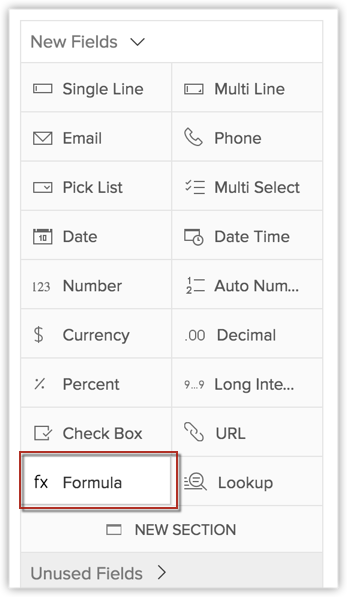
- En la ventana Propiedades de fórmula, realice las siguientes acciones:
- Ingrese el ID en el campo Etiqueta.
- Seleccione las funciones booleanas como el tipo de retorno de fórmula de la lista desplegable.
- En Seleccionar funciones, seleccione Funciones booleanas de la lista desplegable.
- En la lista de funciones booleanas, seleccione una función y haga clic en Insertar.
(También puede hacer doble clic en una función para insertarla) - En la expresión de fórmula, haga clic entre los paréntesis para insertar un argumento.
- En la columna Seleccionar campo, seleccione un campo y haga clic en Insertar.
(También puede hacer doble clic en un campo para insertarlo) - En la columna Seleccionar operador, seleccione un operador y haga clic en Insertar.
- Haga clic en Comprobar sintaxis para verificar la construcción de la fórmula.
- Haga clic en Guardar.
Referencia de sintaxis de fórmula
En la siguiente tabla se muestra la referencia funcional para crear una fórmula junto con sus argumentos disponibles.
Funciones numéricas
| Nombre de función | Cantidad de argumentos requeridos | Tipo de datos de argumentos | Tipo de retorno |
| Abs | 1 | Número | Número |
| Ceil | 1 | Número | number |
| Piso | 1 | Número | Número |
| Naturallog | 1 | Número | Número |
| Base10log | 1 | Número | Número |
| Máx. | Varios | Todo numérico | Número |
| Mín. | Varios | Todo numérico | Número |
| Raíz cuadrada | 1 | Número | Número |
Funciones de cadena
| Nombre de función | Cantidad de argumentos requeridos | Tipo de datos de argumentos | >Tipo de retorno |
| Longitud | 1 | Cadena | Número |
| Buscar | 3 | Cadena: cadena: número | Número |
| Concat | Varios | Todo con cadenas | Cadena |
| Contiene | 2 | Cadena: cadena | Booleano |
| Comienza con | 2 | Cadena: cadena | Booleano |
| Termina con | 2 | Cadena: cadena | Booleano |
| Minúsculas | 1 | Cadena | Cadena |
| Mayúsculas | 1 | Cadena | Cadena |
| Recortar | 1 | Cadena | Cadena |
| Subcadena | 3 | Cadena: número: número | Cadena |
| Reemplazar | 3 | Cadena: cadena: cadena | Cadena |
| Convertir en | 1 | Cualquier tipo de datos | Cadena |
Funciones de fecha y hora
| Nombre de función | Cantidad de argumentos requeridos | Tipo de datos de argumentos | Tipo de retorno |
| Nueva fecha | 6 | Número:número:número:número:número:cadena | Hora y fecha |
| Parte de fecha | 1 | Hora y fecha | Cadena |
| Parte de hora | 1 | Hora y fecha | Cadena |
| Agregar fecha | 3 | Hora y fecha: número: cadena | Hora y fecha |
| Subfecha | 3 | Hora y fecha: número: cadena | Hora y fecha |
| Ahora | 0 | - | Hora y fecha |
| Comparación de fecha | 2 | Hora y fecha: hora y fecha | Número |
| Día del mes | 1 | Hora y fecha | Número |
| Hora | 1 | Hora y fecha | Número |
| Minuto | 1 | Hora y fecha | Número |
| Mes | 1 | Hora y fecha | Número |
| Año | 1 | Hora y fecha | Número |
| Día de la semana | 1 | Hora y fecha | Número |
Funciones booleanas
| Nombre de función | Cantidad de argumentos requeridos | Tipo de datos de argumentos | Tipo de retorno |
| Si | 3 | Booleano: genérico: genérico | Genérico |
| Y | Varios | Todo booleano | Booleano |
| O | Varios | Todo booleano | Booleano |
| No | 1 | Booleano | Booleano |
Nota:
- Las constantes de cadena deben estar entre comillas simples.
- El término genérico hace referencia a cualquier tipo de datos: numérico, de cadena, de fecha y hora (incluida la fecha normal) o booleano.